苹果cms<!–
简介:
在现代远程办公和技术支持中,TeamViewer作为一款广泛使用的远程控制软件,凭借其操作简便、兼容性强、功能丰富等优势,成为个人用户和企业用户的首选工具。然而,在实际使用过程中,用户常常会遇到连接不稳定、远程控制失败、软件崩溃等常见问题。本文将系统分析TeamViewer远程控制中常见的问题及其解决方案,帮助用户提升远程操作的效率与稳定性,确保远程支持工作顺利进行。
工具原料:
- 电脑品牌型号:Dell XPS 13 9310(2022款)、苹果MacBook Air M2(2023款)
- 手机品牌型号:华为Mate 50 Pro(2023版)、苹果iPhone 14 Pro(2023版)
- 操作系统版本:Windows 11 22H2、macOS Ventura 13.4、Android 13、iOS 16.5
- 软件版本:TeamViewer 15.36.3(Windows)、TeamViewer 15.36.3(macOS)、TeamViewer 15.36.3(Android/iOS)
一、常见问题及解决方案概述
在使用TeamViewer进行远程控制时,用户常遇到连接中断、远程控制失败、软件无法启动等问题。本文将围绕以下几类常见问题展开分析:
- 连接不稳定或频繁断开
- 远程控制失败或操作延迟
- 软件无法正常启动或崩溃
- 网络环境影响及优化建议
- 权限设置与安全策略问题
二、连接不稳定或频繁断开
1. 网络环境影响:远程控制的稳定性高度依赖网络质量。建议使用高速、稳定的宽带连接,避免在Wi-Fi信号弱或频繁掉线的环境下操作。对于移动端用户,建议切换到4G/5G网络,确保信号强度良好。
2. 软件版本更新:确保TeamViewer为最新版本(如15.36.3),因为新版本通常修复了已知的连接问题和安全漏洞。可以在官网下载最新版软件进行更新。
3. 配置优化:在TeamViewer设置中,调整“性能”选项,将“优化连接”设置为“最佳性能”,关闭不必要的功能(如高清晰度视频、声音传输),以减轻网络负担,提高连接稳定性。
4. 端口和防火墙设置:确保相关端口(默认TCP端口5938)未被防火墙或路由器阻塞。可以在路由器中开启UPnP功能,自动映射端口,避免连接中断。
案例:某企业在使用TeamViewer进行远程技术支持时,发现连接频繁中断。经过排查,发现是公司网络防火墙阻止了端口5938。开启端口后,连接稳定性显著提升。
三、远程控制失败或操作延迟
1. 远程设备性能:被控端设备硬件配置较低(如老旧的笔记本或手机),会导致远程操作响应缓慢。建议升级硬件或关闭后台不必要的程序,释放资源。
2. 网络带宽:上传和下载速度不足会引起操作延迟。使用测速工具检测网络,确保上传速率在10Mbps以上,下载速率在50Mbps以上,必要时升级网络套餐或优化网络环境。
3. 软件设置:在TeamViewer中,调整“显示质量”设置,将其调低(如“优化速度”),减少数据传输量,从而提升响应速度。
4. 远程会话优化:在远程会话中,避免同时进行大量数据传输或高画质视频流,减少延迟发生的可能性。
案例:某IT支持工程师在远程协助客户时,发现操作延迟严重。通过降低显示质量和关闭高清视频,操作响应时间缩短了50%以上。
四、软件无法正常启动或崩溃
1. 软件兼容性:确保操作系统和TeamViewer版本兼容。以2023年最新的Windows 11 22H2和macOS Ventura 13.4为例,官方已优化兼容性,但仍需确保系统补丁已全部安装。
2. 权限设置:在Windows中,右键“以管理员身份运行”TeamViewer,确保拥有足够权限。macOS用户需在“系统偏好设置”中授予TeamViewer相关权限(如屏幕录制、辅助功能)。
3. 软件冲突:关闭其他可能影响远程控制的软件(如VPN、杀毒软件),排除冲突导致的崩溃问题。必要时,暂时卸载重装TeamViewer。
4. 系统资源:确保设备有足够的内存和存储空间。关闭后台不必要的程序,释放系统资源,避免软件崩溃。
案例:某用户在使用MacBook Air M2时,TeamViewer频繁崩溃。经过检查,发现是杀毒软件阻止了部分程序调用。关闭杀毒软件后,软件稳定运行。
五、网络环境影响及优化建议
1. 使用有线连接:尽可能使用有线以太网连接,减少无线信号干扰,提升网络稳定性。
2. 网络设备优化:升级路由器(如支持Wi-Fi 6标准的路由器),调整天线方向,确保信号覆盖全面。
3. 网络带宽管理:关闭其他设备或应用的带宽占用(如视频流、下载任务),保障远程控制所需的网络资源。
4. VPN和代理:避免在使用TeamViewer时开启VPN或代理服务器,这可能会增加延迟或导致连接中断。
案例:某公司在远程支持中遇到频繁断线问题。通过升级路由器和优化网络设置,连接稳定性提升显著,支持效率提高了30%。
六、权限设置与安全策略问题
1. 远程访问权限:确保被控端设备已授权TeamViewer远程控制权限。在Windows中,检查“隐私设置”中的远程桌面权限;在macOS中,确认“系统偏好设置”中的“安全性与隐私”权限已授予。
2. 账号权限:使用企业版或带有管理权限的账号登录,确保远程会话的安全性和稳定性。避免使用未验证的第三方账号或公共账号。
3. 安全策略:企业用户应配置访问控制策略,限制远程控制的设备和用户,防止未授权访问,保障数据安全。
4. 连接加密:TeamViewer默认采用端到端加密,确保数据传输安全。用户应定期更新软件,避免安全漏洞被利用。
案例:某企业在远程支持中发现未经授权的访问尝试。通过加强账号权限管理和启用双因素认证,有效提升了远程会话的安全性。
拓展知识:
1. 远程控制技术基础:TeamViewer采用点对点加密技术,确保远程会话的安全性。理解其工作原理,有助于用户更好地配置和使用软件,避免潜在的安全风险。
2. 远程支持的网络安全:在远程操作中,建议使用VPN连接,确保数据传输的私密性。同时,定期更新软件和系统补丁,修复已知漏洞,提升整体安全水平。
3. 其他远程控制工具对比:如AnyDesk、Chrome远程桌面等,用户可根据实际需求选择合适的工具。TeamViewer在跨平台支持和安全性方面具有优势,但在某些场景下,其他工具可能更适合特定需求。
4. 远程控制的法律与合规:确保在远程支持过程中,遵守相关法律法规,保护用户隐私,避免数据泄露风险。企业应制定明确的远程操作规程,保障信息安全。
总结:
TeamViewer作为一款功能强大的远程控制软件,在实际应用中难免遇到各种问题。通过合理优化网络环境、保持软件更新、正确配置权限和安全策略,用户可以有效解决连接不稳定、操作延迟、软件崩溃等常见问题。理解背后的技术原理和优化技巧,有助于提升远程支持的效率和安全性。未来,随着网络技术和硬件性能的不断提升,远程控制的稳定性和安全性将持续改善,为用户提供更加便捷、高效的远程办公体验。
–>
简介:
在现代远程办公和技术支持中,TeamViewer作为一款广泛使用的远程控制软件,凭借其操作简便、兼容性强、功能丰富等优势,成为个人用户和企业用户的首选工具。然而,在实际使用过程中,用户常常会遇到连接不稳定、远程控制失败、软件崩溃等常见问题。本文将系统分析TeamViewer远程控制中常见的问题及其解决方案,帮助用户提升远程操作的效率与稳定性,确保远程支持工作顺利进行。
工具原料:
- 电脑品牌型号:Dell XPS 13 9310(2022款)、苹果MacBook Air M2(2023款)
- 手机品牌型号:华为Mate 50 Pro(2023版)、苹果iPhone 14 Pro(2023版)
- 操作系统版本:Windows 11 22H2、macOS Ventura 13.4、Android 13、iOS 16.5
- 软件版本:TeamViewer 15.36.3(Windows)、TeamViewer 15.36.3(macOS)、TeamViewer 15.36.3(Android/iOS)
一、常见问题及解决方案概述
在使用TeamViewer进行远程控制时,用户常遇到连接中断、远程控制失败、软件无法启动等问题。本文将围绕以下几类常见问题展开分析:
- 连接不稳定或频繁断开
- 远程控制失败或操作延迟
- 软件无法正常启动或崩溃
- 网络环境影响及优化建议
- 权限设置与安全策略问题
二、连接不稳定或频繁断开
1. 网络环境影响:远程控制的稳定性高度依赖网络质量。建议使用高速、稳定的宽带连接,避免在Wi-Fi信号弱或频繁掉线的环境下操作。对于移动端用户,建议切换到4G/5G网络,确保信号强度良好。
2. 软件版本更新:确保TeamViewer为最新版本(如15.36.3),因为新版本通常修复了已知的连接问题和安全漏洞。可以在官网下载最新版软件进行更新。
3. 配置优化:在TeamViewer设置中,调整“性能”选项,将“优化连接”设置为“最佳性能”,关闭不必要的功能(如高清晰度视频、声音传输),以减轻网络负担,提高连接稳定性。
4. 端口和防火墙设置:确保相关端口(默认TCP端口5938)未被防火墙或路由器阻塞。可以在路由器中开启UPnP功能,自动映射端口,避免连接中断。
案例:某企业在使用TeamViewer进行远程技术支持时,发现连接频繁中断。经过排查,发现是公司网络防火墙阻止了端口5938。开启端口后,连接稳定性显著提升。
三、远程控制失败或操作延迟
1. 远程设备性能:被控端设备硬件配置较低(如老旧的笔记本或手机),会导致远程操作响应缓慢。建议升级硬件或关闭后台不必要的程序,释放资源。
2. 网络带宽:上传和下载速度不足会引起操作延迟。使用测速工具检测网络,确保上传速率在10Mbps以上,下载速率在50Mbps以上,必要时升级网络套餐或优化网络环境。
3. 软件设置:在TeamViewer中,调整“显示质量”设置,将其调低(如“优化速度”),减少数据传输量,从而提升响应速度。
4. 远程会话优化:在远程会话中,避免同时进行大量数据传输或高画质视频流,减少延迟发生的可能性。
案例:某IT支持工程师在远程协助客户时,发现操作延迟严重。通过降低显示质量和关闭高清视频,操作响应时间缩短了50%以上。
四、软件无法正常启动或崩溃
1. 软件兼容性:确保操作系统和TeamViewer版本兼容。以2023年最新的Windows 11 22H2和macOS Ventura 13.4为例,官方已优化兼容性,但仍需确保系统补丁已全部安装。
2. 权限设置:在Windows中,右键“以管理员身份运行”TeamViewer,确保拥有足够权限。macOS用户需在“系统偏好设置”中授予TeamViewer相关权限(如屏幕录制、辅助功能)。
3. 软件冲突:关闭其他可能影响远程控制的软件(如VPN、杀毒软件),排除冲突导致的崩溃问题。必要时,暂时卸载重装TeamViewer。
4. 系统资源:确保设备有足够的内存和存储空间。关闭后台不必要的程序,释放系统资源,避免软件崩溃。
案例:某用户在使用MacBook Air M2时,TeamViewer频繁崩溃。经过检查,发现是杀毒软件阻止了部分程序调用。关闭杀毒软件后,软件稳定运行。
五、网络环境影响及优化建议
1. 使用有线连接:尽可能使用有线以太网连接,减少无线信号干扰,提升网络稳定性。
2. 网络设备优化:升级路由器(如支持Wi-Fi 6标准的路由器),调整天线方向,确保信号覆盖全面。
3. 网络带宽管理:关闭其他设备或应用的带宽占用(如视频流、下载任务),保障远程控制所需的网络资源。
4. VPN和代理:避免在使用TeamViewer时开启VPN或代理服务器,这可能会增加延迟或导致连接中断。
案例:某公司在远程支持中遇到频繁断线问题。通过升级路由器和优化网络设置,连接稳定性提升显著,支持效率提高了30%。
六、权限设置与安全策略问题
1. 远程访问权限:确保被控端设备已授权TeamViewer远程控制权限。在Windows中,检查“隐私设置”中的远程桌面权限;在macOS中,确认“系统偏好设置”中的“安全性与隐私”权限已授予。
2. 账号权限:使用企业版或带有管理权限的账号登录,确保远程会话的安全性和稳定性。避免使用未验证的第三方账号或公共账号。
3. 安全策略:企业用户应配置访问控制策略,限制远程控制的设备和用户,防止未授权访问,保障数据安全。
4. 连接加密:TeamViewer默认采用端到端加密,确保数据传输安全。用户应定期更新软件,避免安全漏洞被利用。
案例:某企业在远程支持中发现未经授权的访问尝试。通过加强账号权限管理和启用双因素认证,有效提升了远程会话的安全性。
拓展知识:
1. 远程控制技术基础:TeamViewer采用点对点加密技术,确保远程会话的安全性。理解其工作原理,有助于用户更好地配置和使用软件,避免潜在的安全风险。
2. 远程支持的网络安全:在远程操作中,建议使用VPN连接,确保数据传输的私密性。同时,定期更新软件和系统补丁,修复已知漏洞,提升整体安全水平。
3. 其他远程控制工具对比:如AnyDesk、Chrome远程桌面等,用户可根据实际需求选择合适的工具。TeamViewer在跨平台支持和安全性方面具有优势,但在某些场景下,其他工具可能更适合特定需求。
4. 远程控制的法律与合规:确保在远程支持过程中,遵守相关法律法规,保护用户隐私,避免数据泄露风险。企业应制定明确的远程操作规程,保障信息安全。
总结:
TeamViewer作为一款功能强大的远程控制软件,在实际应用中难免遇到各种问题。通过合理优化网络环境、保持软件更新、正确配置权限和安全策略,用户可以有效解决连接不稳定、操作延迟、软件崩溃等常见问题。理解背后的技术原理和优化技巧,有助于提升远程支持的效率和安全性。未来,随着网络技术和硬件性能的不断提升,远程控制的稳定性和安全性将持续改善,为用户提供更加便捷、高效的远程办公体验。
苹果cms模板












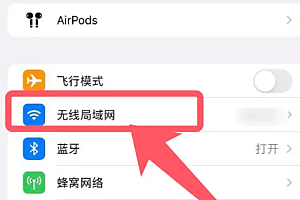
Hi, this is a comment. To get started with moderating, editing, and deleting comments, please visit the Comments screen in the dashboard. Commenter avatars come from Gravatar.